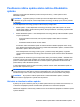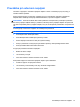User Guide - Windows 7
Keď je počítač zapnutý, režim spánku môžete spustiť týmito spôsobmi:
●
Krátko stlačte tlačidlo napájania.
●
Zatvorte displej.
●
Vyberte ponuku Štart, kliknite na šípku vedľa tlačidla Vypnúť a potom kliknite na položku Uspať.
Ukončenie režimu spánku:
●
Krátko stlačte tlačidlo napájania.
●
Ak je displej zatvorený, otvorte ho.
●
Stlačte kláves na klávesnici.
●
Ťuknite na zariadenie TouchPad alebo po ňom prejdite prstom.
Keď počítač ukončí režim spánku, indikátory napájania sa rozsvietia a počítač sa vráti na obrazovku,
kde ste prerušili prácu.
POZNÁMKA: Ak ste nastavili počítač na vyžiadanie hesla pri prebudení, musíte najprv zadať heslo
systému Windows a na obrazovke sa znova zobrazí vaša práca.
Aktivácia a ukončenie režimu dlhodobého spánku
Systém je od výrobcu nastavený tak, aby sa režim dlhodobého spánku aktivoval po určitom čase
nečinnosti, a to v závislosti od napájania počítača z batérie alebo prostredníctvom externého
napájania, prípadne keď batéria dosiahne kritickú úroveň nabitia.
Nastavenia napájania a časové limity možno zmeniť pomocou ovládacieho panela systému Windows.
POZNÁMKA: V prípade vybraných modelov je funkcia Intel® Rapid Start Technology v nastavení
od výrobcu zapnutá. Funkcia Rapid Start Technology umožňuje rýchle zapnutie funkcií počítača po
nečinnosti. Keďže funkcia Rapid Start Technology ovláda režim dlhodobého spánku, nemôžete režim
dlhodobého spánku aktivovať manuálne. Ďalšie informácie nájdete v časti
Používanie režimu spánku
alebo režimu dlhodobého spánku na strane 41.
Ak chcete spustiť režim dlhodobého spánku, vyberte ponuku Štart, kliknite na šípku vedľa tlačidla
Vypnúť a potom kliknite na položku Prepnúť do režimu dlhodobého spánku.
Režim dlhodobého spánku ukončíte krátkym stlačením tlačidla napájania.
Indikátory napájania sa rozsvietia a obrazovka sa vráti do stavu, kde ste prerušili prácu.
POZNÁMKA: Ak ste nastavili heslo pri prebudení, musíte najprv zadať heslo pre systém Windows
a na obrazovke sa znova zobrazí vaša práca.
42 Kapitola 6 Spravovanie napájania